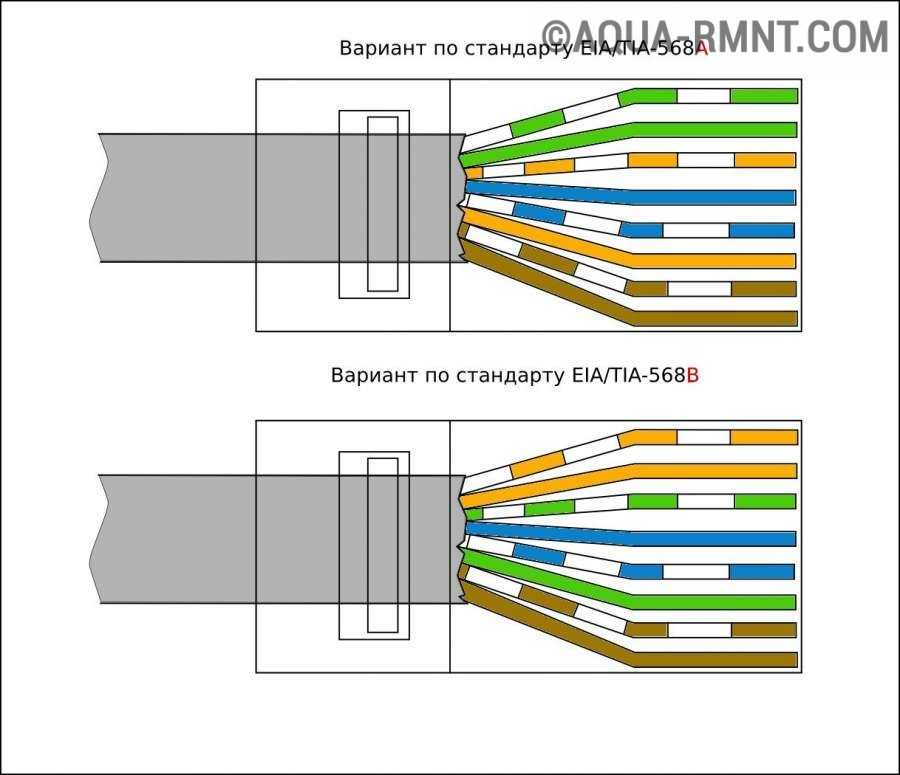Как удлинить интернет кабель: 4 разных способа
Современный мир активно движется в сторону беспроводных технологий и, вероятнее всего в ближайшем будущем мы полностью избавимся от ненавистных проводов, которые доставляют кучу неудобств. Но это все ждет нас впереди, а на данный момент в квартире у каждого из нас проложен не один десяток метров кабеля, который открывает нам доступ ко всемирной паутине. Несмотря на развитие технологий, проводной тип подключения и по сей день имеет несколько неоспоримых преимуществ перед беспроводным типом подключения: он более стабильный, более скоростной и более распространенный. Но самый главный минус проводов — они весьма уязвимы для внешнего воздействия (постоянно рвутся, пережимаются и так далее). Конечно, существуют такие типы оплеток, которые надежно защищают витую пару от физических воздействий, но они предназначены не для домашнего использования. Если вы задаетесь вопросом «Порвался интернет кабель, как соединить?», то этот материал вам поможет.
Как нарастить интернет кабель своими руками
Для такого простого процесса, как соединение кабеля, не обязательно прибегать к помощи специалиста, можно сделать все в домашних условиях своими руками. Самый простой способ — это скручивание проводов между собой. Просто возьмите два провода, зачистите верхний слой оплетки и в соответствии с цветами скрутите их между собой. Более подробно про цветовую схему интернет-кабелей мы рассказывали в этой статье. Затем изолентой обмотайте соединенные провода для лучше изоляции и более эстетического вида.
Такой способ обладает огромным плюсом перед остальными видами соединения: он не требует никаких навыков и дополнительных устройств. Даже обжимать кабель не потребуется. Однако стоит отметить, что при таком соединении очень вероятна потеря сигнала: качество передачи данных сильно снижается. Не рекомендуется использовать такой способ для очень длинных линий, потому что такое ненадежное соединение может стать критичным для пропускной способности.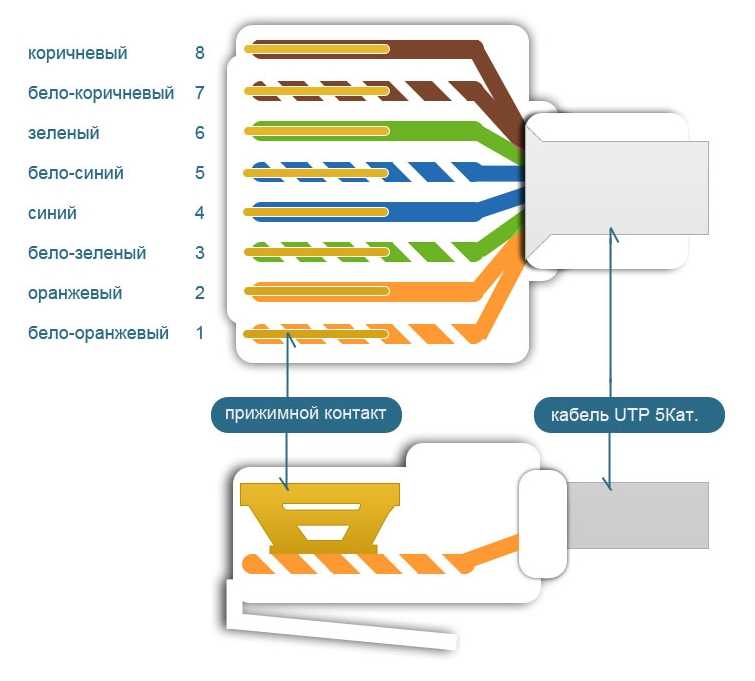 На первое время — быстрый и простой способ.
На первое время — быстрый и простой способ.
Более продвинутый вариант скрутки — использование так называемого скотчлока. Скотчлок — очень маленький колпачок для проводов. В него просто заводятся жилы и с помощью плоскогубцев механизм защелкивается. В отличии от простой скрутки этот способ более надежно удерживает провода, не позволяя им разъединиться. Минусы и плюсы абсолютно идентичные с обычным соединением кабеля. Низкая стабильность, потеря сигнала и нетребовательность к инструментам.
Как удлинить интернет кабель с помощью переходника
Один из самых практичных и «правильных» способов — использование специальных коннекторов, которые называются «джойнеры». Они представляют собой небольшую коробочку размером чуть больше, чем RJ-45 коннектор (такие разъемы находятся на любом сетевом оборудовании для подключения интернета). С обеих сторон находятся разъемы формата RJ-45. В них вставляются два обжатых кабеля и на этом процесс наращивания закончен.
Не трудно догадаться, что такой способ обладает целым рядом недостатков.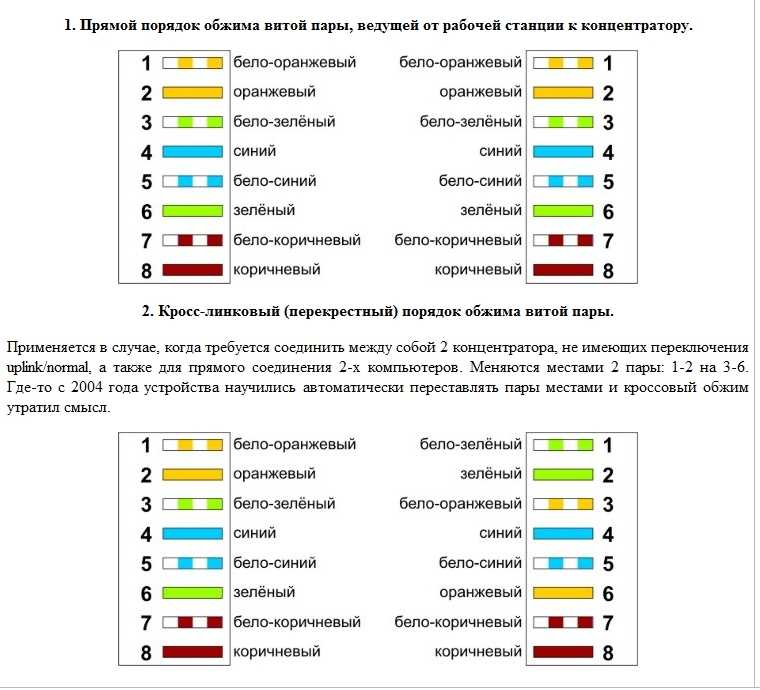 Во-первых, эти самые джойнеры нужно еще и найти. В продаже встретить их можно крайне редко, придется заказывать в интернет-магазине. К слову, стоят они совсем немного. Во-вторых, требуются обжатые кабели. Не получится просто засунуть провода в коннектор, чтобы все работало. О том, как правильно обжать витую пару мы рассказывали здесь (для этого не обязательно требуется специальный инструмент).
Во-первых, эти самые джойнеры нужно еще и найти. В продаже встретить их можно крайне редко, придется заказывать в интернет-магазине. К слову, стоят они совсем немного. Во-вторых, требуются обжатые кабели. Не получится просто засунуть провода в коннектор, чтобы все работало. О том, как правильно обжать витую пару мы рассказывали здесь (для этого не обязательно требуется специальный инструмент).
Существенный плюс заключается в том, что качество связи никак не страдает от такого подключения. И если вы обладаете достаточными навыками для обжимки проводов и у вас есть соответствующий инструмент, то процесс не займет много времени.
Как соединить интернет кабель между собой: каплер
В мире сетевого обслуживания существует еще одно незамысловатое устройство под названием каплер. По своей сути — это такой же переходник, как и джойнер, только он позволяет не делать обжимку кабеля. По своей сути это небольшая открывающаяся коробочка, которая внутри имеет 16 ножевых контактов. С помощью отвертки провода зажимаются в контакты в соответствии с цветами и коробочка закрывается. Для этого процесса существует даже специальный инструмент под названием панчер, который выглядит, как нож с V-образным лезвием. Обычному пользователю для того, чтобы один раз удлинить или соединить два кабеля, конечно же, нет смысла его покупать, но технические специалисты пользуются именно им.
Для этого процесса существует даже специальный инструмент под названием панчер, который выглядит, как нож с V-образным лезвием. Обычному пользователю для того, чтобы один раз удлинить или соединить два кабеля, конечно же, нет смысла его покупать, но технические специалисты пользуются именно им.
У такого способа есть 3 основных плюса. Во-первых, можно обойтись и без специального инструмента. Во-вторых, найти такое устройство очень просто в любом магазине электроники. Ну и, конечно же, качество связи никоим образом не ухудшается. Из минусов следует отметить высокую стоимость среди всех остальных способов.
Как правильно соединить интернет кабель
Если вы не хотите использовать никакие дополнительные переходники, то самый надежный способ — спаять их между собой. Это самый долгий метод среди всех и необходимо обладать некоторыми навыками. Перед пайкой проводится подготовка кабеля. Зачищается изоляция с большой осторожностью, чтобы не повредить медные жилы. Провода подбираются по цвету и прикладываются друг к другу. Чтобы удобно было их паять, можно сцепить между собой. Места соединения после паяния изолируют изоляционной лентой, чтобы они имели лучший эстетичный вид и лучшую герметичность.
Чтобы удобно было их паять, можно сцепить между собой. Места соединения после паяния изолируют изоляционной лентой, чтобы они имели лучший эстетичный вид и лучшую герметичность.
Как проверить работоспособность кабеля после удлинения/ремонта
- Есть соответствующий прибор, который называется кабельным тестером. Он совместим с большим количеством типов коннекторов. Оба конца кабеля вставляются в соответствующие разъемы, и индикатор показывает, есть ли соединение между частями прибора. Мы думаем, каждый сам сможет разобраться, как пользоваться таким устройством.
- Мультиметр может пригодиться вам даже здесь. Сложно в таком процессе проверке тоже ничего нет. Прикладываем концы прибора к каждому цвету с обоих концов кабеля и смотрим на показания.
- Самый простой способ — выполнить прямое подключение с помощью компьютера. Если на значке сетевых подключений отсутствует красный крестик, ваш ПК соединен с всемирной паутиной. Значит процесс удлинения/ремонта прошел успешно.

Вывод
Как видите, существует множество вариантов, как удлинить интернет кабель или как соединить два интернет кабеля. В зависимости от ваших навыков, инструментов под рукой и предпочтений, можете выбрать любой. Каждый обладает своими плюсами и минусами, так что самого универсального и «правильного» метода нет.
Читайте также:
- Как обжать интернет кабель в домашних условиях
- Как подключить ноутбук к интернету через кабель
Как удлинить и соединить Интернет-кабель в домашних условиях
Всвязи с почти 90% охватом многоэтажек высокоскоростным широкополосным доступом в глобальную паутину, очень часто возникает необходимость удлинить Интернет кабель по дому. Например, чтобы перенести роутер из одной комнаты в другую или протянуть сетку с этажа на этаж. Другая, похожая по смыслу ситуация, когда нужно соединить порванный кабель, после того, как его погрыз кот или порезали вандалы в подъезде. Можно, конечно, вызвать монтёра провайдера, либо стороннего специалиста по объявлению и он всё сделает. Но во-первых, это время, потраченное на ожидание специалиста. Во-вторых — это деньги, которые Вы заплатите ему за работу. Зачем, если всё можно сделать своими руками в домашних условиях?! В этой статье я хочу подробнее остановиться на этом вопросе и рассказать про самые надёжные способы соединить витую пару между собой. Тем более, что хочешь сделать хорошо — делай сам!
Можно, конечно, вызвать монтёра провайдера, либо стороннего специалиста по объявлению и он всё сделает. Но во-первых, это время, потраченное на ожидание специалиста. Во-вторых — это деньги, которые Вы заплатите ему за работу. Зачем, если всё можно сделать своими руками в домашних условиях?! В этой статье я хочу подробнее остановиться на этом вопросе и рассказать про самые надёжные способы соединить витую пару между собой. Тем более, что хочешь сделать хорошо — делай сам!
Из собственного опыта скажу, что в большинстве случаев пользователи пытаются восстановить Ethernet-кабель по старинке, как электрический — сделав скрутку и заизолировав изоляционной лентой. Примерно вот так:
Ладно, что это выглядит совсем не эстетично, так ещё и на практике оказывается, что такое соединение ненадёжно. К тому же, каждая подобная скрутка ведёт к снижение качества связи и повышению сопротивления. Для длинных линий (более 100 метров) каждая подобная скрутка критична.
Джойнер — бочонок-соединитель RJ45
Это самый распространённый на сегодня способ починить или удлинить витую пару. Его чаще всего используют монтёры и инсталляторы Интернет-провайдеров. Этот LAN-соединитель выглядит в виде маленькой прямоугольной коробочки с разъёмами RJ45 с друх сторон. Грубо говоря, тип «мама-мама». Витая пара обжимается в коннектор с двух сторон и вставляется в джойнер:
Его достаточно часто называют сплиттер, но это не совсем правильно. У сплиттера один вход и два выхода. Он используется для того, чтобы по одному 8-жильному кабелю подключить 2 компьютера, используя по 4 жилы для каждого.
Каплер (Coupler)
На мой взгляд, это самый правильный соединитель LAN-кабеля — как с точки зрения кабельного хозяйства, так и с эстетической стороны: всё выполнено красиво и аккуратно. Каплер выполнен в виде открывающейся коробочки с 16 ножевыми контактами. Кстати, такой же принцип используется и в сетевых розетках.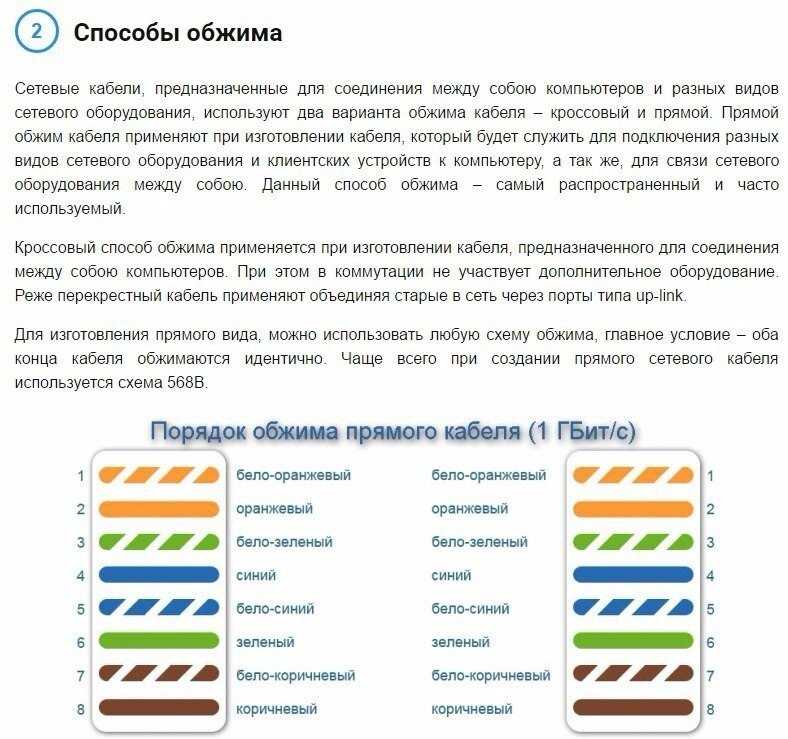 В него с обеих сторон заводится кабель и с помощью отвёртки надёжно запрессовывается в ножевой контакт:
В него с обеих сторон заводится кабель и с помощью отвёртки надёжно запрессовывается в ножевой контакт:
Вообще, значительно удобнее делать это специальным инструментом — панчером. Выглядит он как нож со специальным V-образным лезвием. Он равномерно проталкивает жилы в ножевой контакт каплера. Вот так выглядит самый простой вариант панчера:
Правда, покупать его обычному пользователю, чтобы один раз удлинить кабель Интернет по дому, конечно же смысла нет, потому можно использовать обычную небольшую шлицевую отвёртку. Держится такое соединение витой пары достаточно надёжно и крепко. Если используется не в помещении, а на улице, то лучше как следует замотать изолентой, чтобы внутрь не могла попасть вода.
Большой плюс каплера в том, что для того, чтобы соединить или удлинить витую пару не нужен абсолютно никакой специфический инструмент — только отвертка и прямые руки!
Обычная сетевая розетка
Если джойнер или каплер не всегда можно найти в магазинах радиодеталей, то уж обычную внешнюю сетевую розетку под разъём RJ45 можно найти всегда. Даже в электротехнических магазинах. Внутри такая розетка представляет из себя 8 ножевых контактов с одной стороны и разъём RJ45 — с другой:
Даже в электротехнических магазинах. Внутри такая розетка представляет из себя 8 ножевых контактов с одной стороны и разъём RJ45 — с другой:
Одну часто кабеля отвёрткой надо заправить в ножи, в соответствии с цветной схемой. Вторую часть кабеля надо обжать в коннектор и вставить в разъём. Готово! Вот видео-инструкция как это делается:
Сейчас можно купить достаточно компактную розетку и в итоге соединение будет выглядеть компактно и эстетично.
Скотчлок-соединитель (ScotchLok UY2)
Для тех, кто всё же является фанатом скруток есть более современный вариант, чем просто скручивать между собой жилы. Называется он Скотчлок. Для работы не нужен никакой специфичный инструмент — только пассатижы.
Чтобы соединить Интернет кабель между собой — зачищаем его от общей изоляции с обеих сторон и раскладываем по цветам. В скотчлок заправляем жилы цвет-в-цвет. После того, как они заправлены, сверху одеваем колпачок соединителя и зажимаем пассатижами. Главное — без фанатизма. Тут задача не в том, чтобы раздавить Scotchlok, а в том, чтобы жилы хорошо вошли в ножевой контакт. Результатом будет сращеный сетевой кабель. Лично я не люблю этот тип соединителей из-за того, что потом не знаешь куда деть получившийся букет из жил и скотчлоков. Чаще всего в подъездах замечаю, что его просто бросают висеть. Как показывает практика, рано или поздно одну из жил кто-нибудь оборвёт или подъездные хулиганы подпалят. Я предпочитают чтобы всё было компактно и красиво.
Запись опубликована автором XasaH в рубрике Общие вопросы с метками джойнер, каплер, скотчлок, соединитель lan, соединить интернет, удлинить кабель.Помогло? Посоветуйте друзьям!
© NastroiSam. RU Все права защищены. Запрещено использование материалов сайта без согласия авторов.
RU Все права защищены. Запрещено использование материалов сайта без согласия авторов.
| 16.79 МБ / 0.001 сек |
Что такое кабель Ethernet? Что вам нужно знать
- Кабель Ethernet позволяет физически подключить компьютер к Интернету. Соединения
- Ethernet почти всегда быстрее, чем соединения Wi-Fi, и обычно более стабильны.
- Вам необходимо подключить один конец кабеля Ethernet к маршрутизатору, а другой — к компьютеру.
Большинство пользователей выходят в Интернет с помощью беспроводных устройств, таких как телефоны или ноутбуки. Эти устройства подключаются к Интернету с помощью Wi-Fi, беспроводных сигналов, которые транслируются по всему дому.
Но если вы какое-то время пользуетесь Интернетом или у вас есть настольный компьютер, для которого вы не используете Wi-Fi, вы, вероятно, будете использовать вместо этого кабель Ethernet. Кабели Ethernet — это провода, которые физически соединяют ваш компьютер с маршрутизатором или модемом.
Кабели Ethernet — это провода, которые физически соединяют ваш компьютер с маршрутизатором или модемом.
Кабели Ethernet могут показаться неуклюжими или ограничивающими, но они могут существенно повысить скорость и стабильность вашего Интернета.
Вот что вам нужно знать о кабелях Ethernet, о том, как они работают и что делает их удобной альтернативой Wi-Fi.
Кабель Ethernet «жестко подключает» ваш компьютер к интернет-соединению
Кабель Ethernet, иногда называемый сетевым кабелем, представляет собой кабель, который идет от маршрутизатора, модема или сетевого коммутатора к вашему компьютеру, обеспечивая доступ к вашему устройству в локальную сеть (LAN) — другими словами, предоставив ей доступ в интернет.
Преимущество проводного подключения к Интернету заключается в том, что оно быстрее и стабильнее. Без стен или других объектов, блокирующих ваши сигналы Wi-Fi, вам не нужно беспокоиться о внезапных падениях скорости интернета.
Игры с кабелем Ethernet означают меньше задержек и более быструю загрузку многопользовательских игр.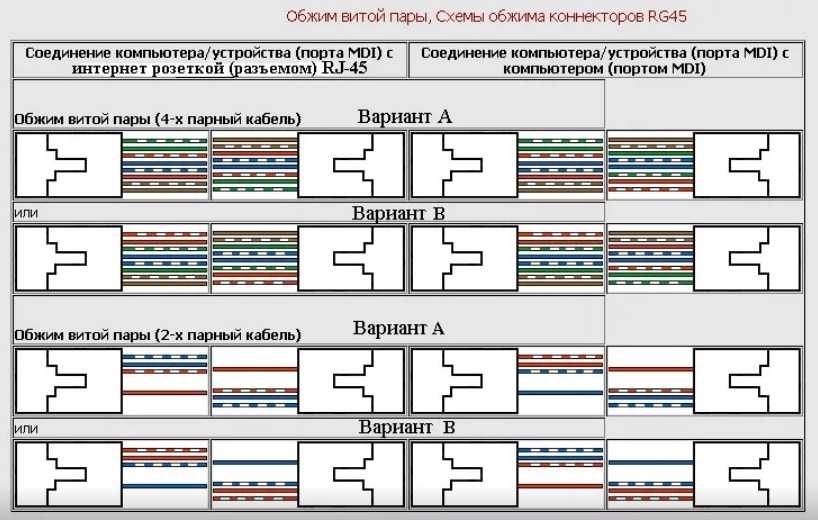
Будьте осторожны, не отсоединяйте кабель во время его использования, так как это мгновенно отключит вас от Интернета. К счастью, кабели Ethernet плотно защелкиваются, поэтому их трудно случайно выдернуть.
Кабели Ethernet бывают разной длины и цвета, но обе стороны кабеля одинаковы, независимо от марки кабеля или устройства, которое вы подключаете. Кабели Ethernet двусторонние.
Амазонка
Кабели Ethernet двусторонние.
Амазонка
Аксессуары Ethernet помогут вам подключить любое устройство
Хотя более новые тонкие модели ноутбуков, как правило, не имеют портов Ethernet, вы все же можете использовать кабель Ethernet с адаптером USB или USB-C.
Адаптеры Ethernet могут конвертироваться в USB, как показано здесь, или в USB-C. Эмма Уитман/Инсайдер Это дополнение позволяет преобразовать Ethernet-соединение в несколько, например, одновременно подключить Xbox и Chromecast к Интернету.
Сетевой коммутатор, который подключается к маршрутизатору через Ethernet, позволяет одновременно подключить несколько устройств к Интернету.
Эмма Уитман/Инсайдер
Эмма Уитман
Это дополнение позволяет преобразовать Ethernet-соединение в несколько, например, одновременно подключить Xbox и Chromecast к Интернету.
Сетевой коммутатор, который подключается к маршрутизатору через Ethernet, позволяет одновременно подключить несколько устройств к Интернету.
Эмма Уитман/Инсайдер
Эмма Уитман
Эмма Уитман — внештатный журналист из Эшвилла, Северная Каролина, которая очень любит писать об оборудовании, компьютерных играх, политике и личных финансах. Она бывший криминальный репортер ежедневной газеты, а также много писала о барменстве для Insider. Она может или не может судить о вашем заказе напитков, когда вы находитесь за барной стойкой.
Следуйте за ней в Твиттере на @emwity.
Она бывший криминальный репортер ежедневной газеты, а также много писала о барменстве для Insider. Она может или не может судить о вашем заказе напитков, когда вы находитесь за барной стойкой.
Следуйте за ней в Твиттере на @emwity.
ПодробнееПодробнее
Интернет-соединение (с проводным подключением) | Поддержка Nintendo Switch
Процедура настройки проводного подключения к Интернету зависит от используемой консоли.
При использовании Nintendo Switch — модель OLED [HEG-001]
Прежде чем начать
Переведите Nintendo Switch в режим ТВ.
Настройка соединения
-
1
Используйте кабель LAN для подключения порта LAN на док-станции Nintendo Switch [HEG-007] к маршрутизатору.
* С док-станцией Nintendo Switch [HEG-007], входящей в комплект поставки Nintendo Switch — модель OLED [HEG-001], поскольку она имеет встроенный порт для проводной локальной сети, «адаптер проводной локальной сети» (продается отдельно) не требуется.

*При использовании док-станции Nintendo Switch [HAC-007], входящей в комплект Nintendo Switch [HAC-001], необходим «адаптер проводной локальной сети» (продается отдельно). При использовании консоли Nintendo Switch [HAC-001] см. здесь.
-
2
С этого момента вы должны смотреть на экран телевизора, выполняя остальные инструкции.
Нажмите кнопку HOME на контроллере, чтобы отобразить меню HOME, затем выберите «Системные настройки». -
3
Выберите «Интернет» → «Настройки Интернета».
-
4
Выберите «Проводное подключение» в разделе «Зарегистрированные сети».
-
5
Выберите «Подключиться к Интернету через проводное соединение».
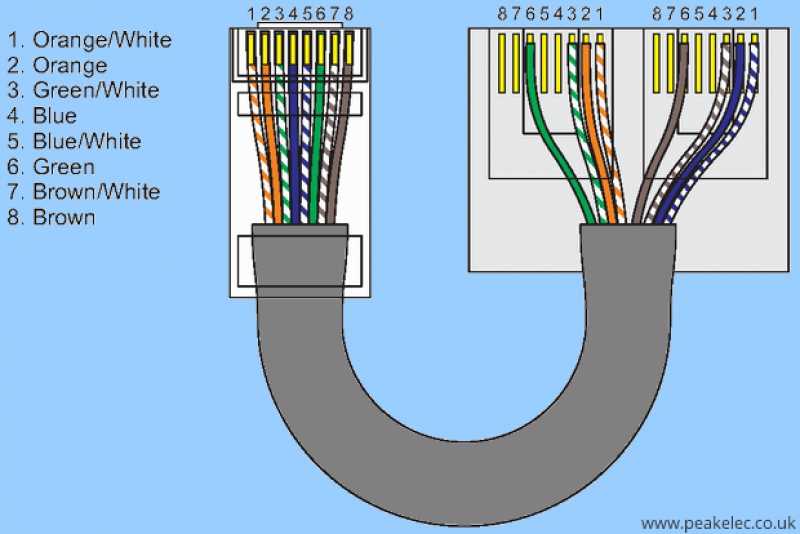 Когда появится надпись «Подключено», процесс будет завершен.
Когда появится надпись «Подключено», процесс будет завершен.
Использование проводного подключения в настольном режиме
Вам потребуется концентратор USB (продается отдельно). Для получения подробной информации обращайтесь к одному из многочисленных производителей концентраторов USB.
При настройке проводного соединения рекомендуется также выполнить настройку беспроводного соединения.
При проводном подключении, если вы отсоедините консоль от док-станции Nintendo Switch, подключение к Интернету будет потеряно. Поэтому вам также рекомендуется настроить беспроводной Интернет, чтобы ваша консоль могла переключаться на беспроводное соединение при извлечении из док-станции.
Подключение к Интернету (с беспроводным подключением)
При использовании Nintendo Switch [HAC-001]
Прежде чем начать
Переведите Nintendo Switch в режим ТВ.
Настройка соединения
-
1
Подключите адаптер проводной локальной сети (продается отдельно) к порту USB на док-станции Nintendo Switch [HAC-007] и используйте кабель локальной сети для подключения адаптера проводной локальной сети к маршрутизатору.
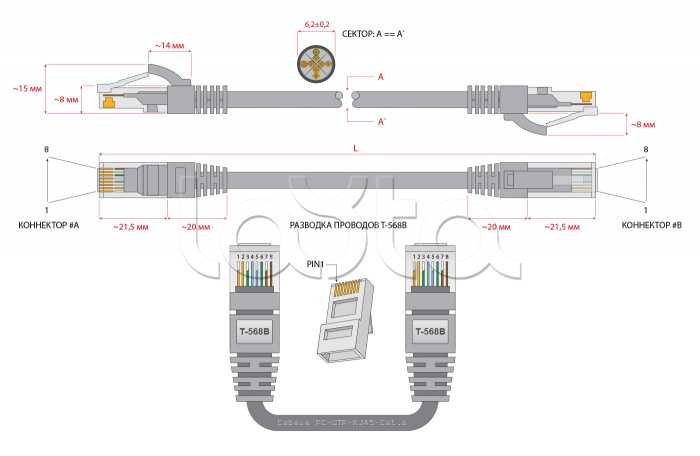
*При использовании док-станции Nintendo Switch [HEG-007], входящей в комплект поставки Nintendo Switch — модель OLED [HEG-001], поскольку она имеет встроенный порт для проводной локальной сети, «адаптер проводной локальной сети» не требуется.
При использовании Nintendo Switch — модель OLED [HEG-001], см. здесь. -
2
С этого момента вы должны смотреть на экран телевизора, выполняя остальные инструкции.
Нажмите кнопку HOME на контроллере, чтобы отобразить меню HOME, затем выберите «Системные настройки». -
3
Выберите «Интернет» → «Настройки Интернета».
-
4
Выберите «Проводное подключение» в разделе «Зарегистрированные сети».
-
5
Выберите «Подключиться к Интернету через проводное соединение».
 Когда появится надпись «Подключено», процесс будет завершен.
Когда появится надпись «Подключено», процесс будет завершен.
Использование проводного подключения в настольном режиме
Вам потребуется концентратор USB (продается отдельно). Для получения подробной информации обращайтесь к одному из многочисленных производителей концентраторов USB.
При настройке проводного соединения рекомендуется также выполнить настройку беспроводного соединения.
При проводном подключении, если вы отсоедините консоль от док-станции Nintendo Switch, подключение к Интернету будет потеряно. Поэтому вам также рекомендуется настроить беспроводной Интернет, чтобы ваша консоль могла переключаться на беспроводное соединение при извлечении из док-станции.
Подключение к Интернету (с беспроводным подключением)
При использовании Nintendo Switch Lite [HDH-001]
Прежде чем начать
Вам потребуется USB-концентратор для настройки проводного подключения к Интернету в системе Nintendo Switch Lite. Для получения подробной информации обращайтесь к одному из многочисленных производителей концентраторов USB.
Для получения подробной информации обращайтесь к одному из многочисленных производителей концентраторов USB.
Настройка соединения
-
1
Подключите USB-концентратор к вашей системе Nintendo Switch Lite.
-
2
Подключите адаптер проводной локальной сети (продается отдельно) к порту концентратора USB, затем с помощью кабеля локальной сети подключите адаптер проводной локальной сети к маршрутизатору.
-
3
С этого момента вы должны выполнять оставшиеся инструкции на Nintendo Switch Lite.
Нажмите кнопку HOME, чтобы отобразить меню HOME, затем выберите «Системные настройки». -
4
Выберите «Интернет» → «Настройки Интернета».
-
5
Выберите «Проводное подключение» в разделе «Зарегистрированные сети».